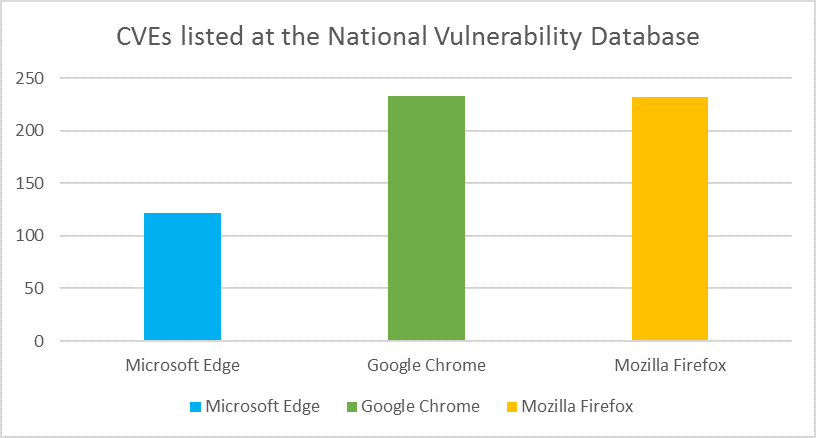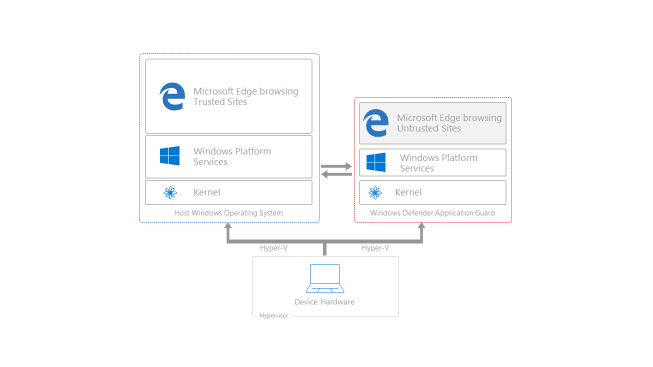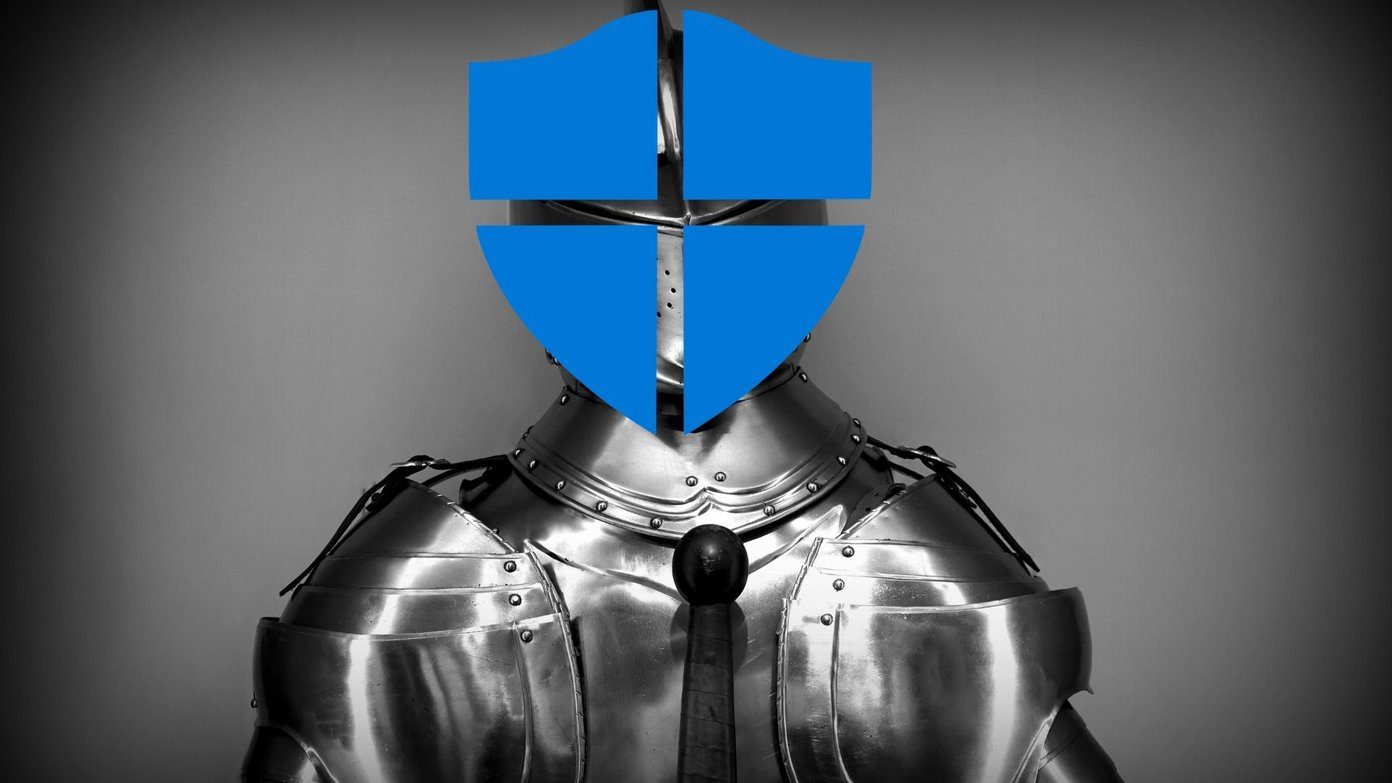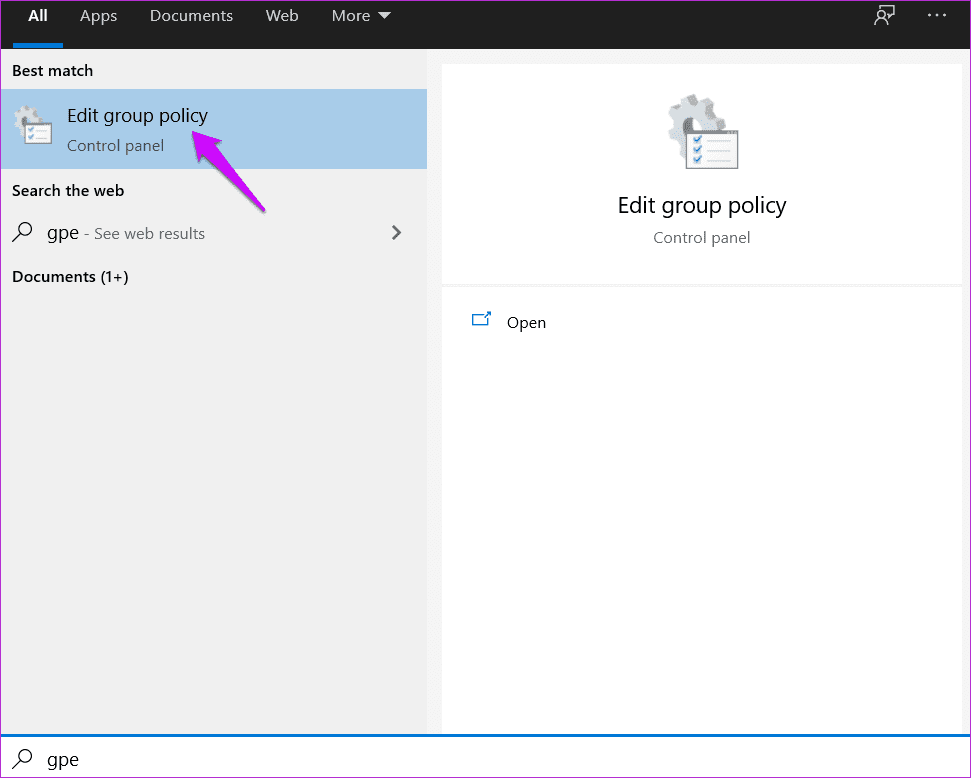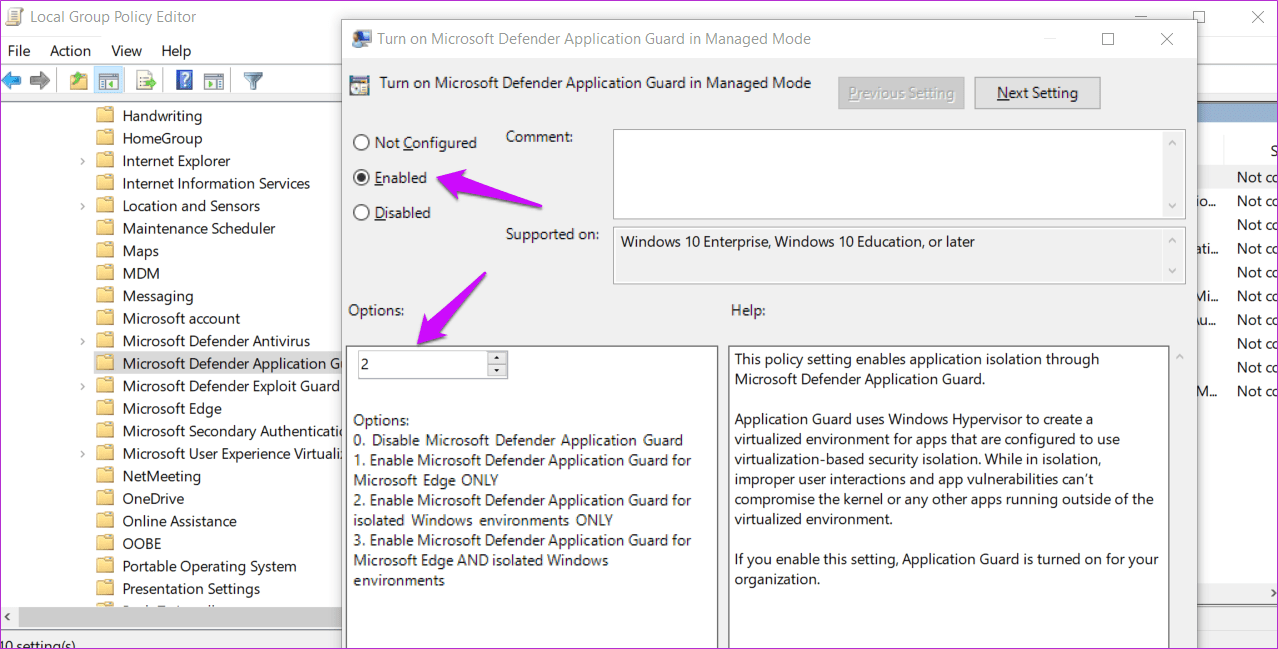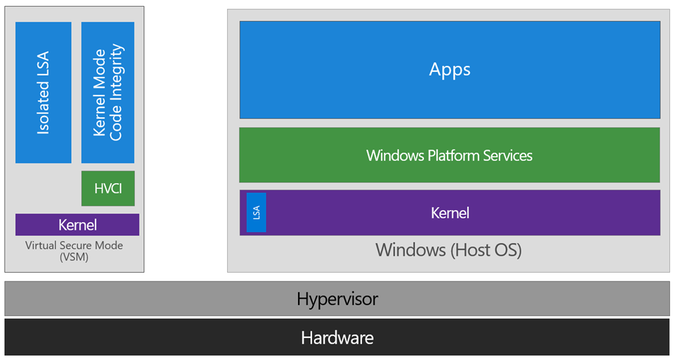Мы хотим, чтобы Microsoft Edge оставался самым безопасным и защищенным браузером. Последние два года мы постоянно внедряем инновации и очень гордимся результатами. Усилия наших инженеров привели к тому, что Microsoft Edge гораздо менее уязвим, чем популярный браузер Internet Explorer для Windows.
Количество уязвимостей в браузерах Microsoft Edge, Chrome и Firefox по состоянию на сентябрь 2016 г. по данным National Vulnerability Database (с момента выхода Microsoft Edge).
Ни один современный браузер (как и любое другое приложение со сложной архитектурой) не является абсолютно надежным. Однако о большинстве уязвимостей Microsoft Edge нам добросовестно сообщают профессиональные партнеры по безопасности. Эти исследователи сотрудничают с нашим Центром реагирования на проблемы в области безопасности (Microsoft Security Response Center, MSRC) и группой разработки Microsoft Edge. Вместе мы успеваем защитить пользователей до того, как злоумышленники смогут воспользоваться уязвимостями. Более того, пока не зафиксировано случаев использования этих уязвимостей для проведения атак нулевого дня.
Многие компании по всему миру все чаще сталкиваются с угрозой целевых атак. Злоумышленники специально разрабатывают такие атаки для инфраструктуры конкретной организации, чтобы получить контроль над ее сетями и данными. Для самых бдительных корпоративных клиентов мы представляем новый уровень глубокой защиты: Windows Defender Application Guard для Windows 10 Корпоративная. Windows Defender Application Guard использует технологию виртуализации Microsoft Hyper-V, которая обеспечивает беспрецедентную защиту от целевых угроз.
Целевые атаки против крупных предприятий
В последние годы общая картина возникновения угроз существенно изменилась. Сегодня более 90 % атак начинается с перехода по ссылке, после чего злоумышленники крадут учетные данные, устанавливают вредоносное ПО или используют уязвимости.
При этом страдают не только атакованные компании, но и тысячи, а порой и миллионы пользователей. Их учетные и персональные данные могут быть украдены. Особо заинтересованные и настойчивые злоумышленники часто используют приемы социальной инженерии — отправляют грамотно составленное личное письмо известным сотрудникам компании. Отправитель такого письма представляется кем-либо из руководителей организации и просит сотрудника перейти по ссылке, чтобы тот прочитал якобы важный документ. Эта ссылка ведет на специально созданный вредоносный сайт, где с помощью еще не обнаруженной уязвимости на компьютер устанавливается вредоносное ПО. Установив связь с этим компьютером, злоумышленник может украсть учетные данные и начать поиск других уязвимых компьютеров в остальной сети. Этот процесс повторяется, пока не будет достигнута цель — например, кража данных и интеллектуальной собственности или подрыв бизнеса.
Как помешать планам злоумышленника
Мы противостоим угрозам с помощью системного подхода и предлагаем клиентам необходимые средства для защиты на различных направлениях атаки. Windows Defender Application Guard не позволяет злоумышленникам установить связь с локальным компьютером или расширить присутствие в корпоративной сети.
У нас лучшая в отрасли технология виртуализации. Она не только изолирует потенциальные угрозы от сети и системы, но и полностью устраняет их, когда контейнер закрывается.
Подробности работы Windows Defender Application Guard
Windows Defender Application Guard использует для защиты от атак облачную технологию виртуализации.
Когда пользователь переходит на проверенный сайт (например, открывает внутреннее веб-приложение бухгалтерии), Microsoft Edge работает в обычном режиме. Браузер обращается к локальному хранилищу, аутентифицирует пользователя на внутренних сайтах с корпоративными учетными данными, работает с файлами cookie обычным образом, позволяет сохранять файлы на локальный компьютер, — словом, Windows работает так, как вы привыкли. Этот режим обведен на схеме синим цветом и называется хост-версией Windows.
Application Guard изолирует непроверенные сайты на аппаратном уровне.
Когда сотрудник переходит на сайт, которого нет в списке известных или доверенных, в дело вступает Application Guard и изолирует потенциальную угрозу. На схеме этот режим обведен красным цветом. Application Guard создает на аппаратном уровне новый экземпляр Windows с отдельной копией ядра и минимальным количеством служб платформы Windows для работы Microsoft Edge. Оборудование системы запрещает этой отдельной копии Windows доступ к обычной операционной среде пользователя.
Application Guard полностью блокирует доступ к памяти, локальному хранилищу, другим установленным приложениям, конечным точкам корпоративной сети и другим ресурсам, интересующим злоумышленника. Этой отдельной копии Windows недоступны никакие учетные данные, включая доменные, которые могут храниться в постоянном хранилище учетных данных.
Конечно, в большинстве случаев непроверенные сайты являются абсолютно безопасными, и пользователь просто хочет, чтобы они работали как надо. Изолированная среда позволяет сайтам функционировать, как обычно (как если бы они выполнялись на хост-версии Windows). Application Guard предоставляет для этого необходимые функции, которые позволяют работать с непроверенными сайтами, как обычно: копировать и вставлять их данные с помощью буфера обмена Windows, а также печатать контент сайтов на рабочем принтере. Таким образом, продуктивность работы останется прежней, даже если хост защищен с помощью Application Guard. Администратор предприятия может управлять этой функциональностью с помощью средств и политик управления Microsoft, выбирая доступные функции по результатам оценки рисков.
Многоуровневая изоляция для защиты предприятий
Чтобы повысить безопасность, которую предлагают сугубо программные «песочницы», корпорация Microsoft при поддержке корпоративных и государственных клиентов разработала аппаратную изоляцию. Благодаря Windows Defender Application Guard браузер Microsoft Edge защищает организацию от самых сложных атак и попыток внедриться в вашу сеть и устройства через Интернет. Браузер создает безопасную и комфортную среду для просмотра веб-страниц.
Но что происходит, если непроверенный сайт — инструмент злоумышленника? Вернемся к описанному сценарию атаки.
Злоумышленник отправляет искусно составленное электронное письмо ничего не подозревающему сотруднику компании. Ссылка в этом письме приглашает перейти на сайт, который контролирует злоумышленник. Сотрудник, не увидев в письме ничего подозрительного, кликает ссылку, ведущую на непроверенный сайт. Чтобы заранее обезопасить пользователя и корпоративные ресурсы, Application Guard работает вместе с Microsoft Edge и открывает такой сайт во временной и изолированной копии Windows. Теперь даже в случае успешного взлома браузера вредоносный код будет выполняться в пустой среде, где нет ничего, что интересует злоумышленника, — нет данных, доступа к учетным данным пользователей и к другим конечным точкам корпоративной сети. Сценарий атаки полностью нарушен. Когда пользователь (даже не зная об атаке) закончит работу, этот временный контейнер удаляется вместе с вредоносным ПО. Таким образом, злоумышленник не сможет установить связь с локальным компьютером и даже взломанный экземпляр браузера не позволит атаковать корпоративную сеть. После удаления текущего контейнера для последующих сеансов каждый раз создается новый.
Веб-разработчики и Application Guard
Хорошие новости для веб-разработчиков: специально изменять код сайта не требуется. Microsoft Edge отображает сайты в Application Guard тем же способом, что и в хост-версии Windows. Определять, когда Microsoft Edge работает в данном режиме, не нужно — как не нужно и учитывать различия в его поведении. Поскольку временный контейнер уничтожается после окончания сеанса, файлы cookie и прочая информация локально не сохраняются.
Мы стремимся обезопасить и защитить корпоративных пользователей и данные
Миссия Microsoft — помочь каждому человеку и каждой организации в мире работать эффективнее и достигать большего. С инструментом Windows Defender Application Guard корпоративные пользователи смогут свободно работать с множеством интернет-сайтов и служб без риска для корпоративных и персональных данных. Благодаря этому Microsoft Edge становится самым безопасным браузером для предприятия.
Функция Windows Defender Application Guard для Microsoft Edge станет доступна участникам программы предварительной оценки Windows уже в ближайшие месяцы, а более обширное развертывание ожидается в следующем году.
Авторы статьи: Джон Хейзен, главный программный менеджер, Microsoft Edge, и Чез Джеффриз, главный программный менеджер, Application Guard.
Microsoft is consistently working on improving the security of its sprawling ecosystem. One of the core products is Microsoft Defender, which is part of the Windows Security suite. Microsoft recently released a new product called Microsoft Defender Application Guard for Office. That’s a long name, to be honest, but what is it?
Microsoft Defender Application Guard was released last year. As useful as the feature is, it received little attention from the press and users alike. This year, Microsoft has gone one step ahead to include an Office suite of apps into the product, which is evident from the name.
We are going to call it Application Guard, just like Microsoft does in its documents, for the sake of sanity. Let’s understand more about this feature and how to enable it.
Let’s begin.
Microsoft released Application Guard to protect the users from ’emerging threats’ by isolating the hardware in usage. This reminds me of the sandbox tool.
It was developed for Microsoft Edge browser and Windows 10 computers. Clicking on the wrong link or opening a malware or other virus-infected site could wreak havoc on not only the system accessing it but all the other systems connected to the server.
The administrator now gets to whitelist sites and other resources deemed safe, rendering all other sites untrusted.
Here is how it works.
Let’s say you open a site that’s not on the list. Edge will open that site in an Hyper-V container which is isolated from the host OS. No malware or virus leaves the container. That safeguards the data and its integrity.
What Is Application Guard for Office 365
Websites and cloud resources are not the only things that employees access while surfing the wild web. There are also Office docs and other files that you work with on a day to day basis. What about them? Application Guard for Office was released with that thought in mind. Think of it as an add-on.
The Application Guard for Office protects your computer, and the connected enterprise server, from untrusted and infected files. Microsoft calls them ‘new and emerging threats’ oddly. The core concept remains the same where the files are opened in a secure and isolated container using hardware virtualization.
Once the file is open inside the container, you can read, edit, print, and interact with it like a regular file.
Prerequisites
There are some system requirements for this to work. They are:
- Intel Core i5 or equivalent
- 64-bit architecture minimum 4 cores with virtualization extensions (Intel VT-x OR AMD-V)
- 8GB RAM
- 10GB space on preferably SSD
- Windows 10 Enterprise edition, build version 2004
How to Enable Application Guard for Office
I hope you have checked the hardware and software system requirements. You will now have to download KB4571756 and install it before viewing the correct options on your computer.
The process to enable or disable this feature is the same as sandbox or virtualization.
Step 1: Search for and open Control Panel from the Start menu.
Step 2: Search for and open Turn Windows features on or off.
Step 3: In the pop-up that follows, find and enable Microsoft Defender Application Guard option.
Don’t forget to save all changes before you exit.
For those who are either unable to find this option in the Control Panel or like working with the command line, you can also enable it from the PowerShell. Make sure you open PowerShell with admin rights and then give this command:
Enable-WindowsOptionalFeature -online -FeatureName Windows-Defender-ApplicationGuard
Step 4: Search for and open Group Policy Editor from the Start menu.
Step 5: Drill down to the folder structure suggested below.
Computer Configuration\Administrative Templates\Windows Components\Microsoft Defender Application Guard
Double-click on ‘Turn on Microsoft Defender Application Guard in Managed Mode’ option to open it.
Step 6: You will now select Enabled and set the Options value as 2 as seen in the screenshot below.
Click on Apply and save all changes.
Step 7: Finally, open Settings > Privacy > Diagnostic & feedback. Select Optional diagnostic data if not already done.
How do you know it is working or not. Simple. Open any Word document, not in your whitelist (untrusted), and you should notice this message:
To keep you safe, we’re opening this document in Application Guard.
Also, the Word icon in the Taskbar should have a shield icon on it.
Guard Duty
I am impressed with the way Microsoft is taking its security these past few years. I regularly use the Sandbox mode for testing apps, open sites, and try new hacks in a safe environment. Microsoft Defender Application Guard adds more options for enterprise users who have a lot more to lose if their servers or systems are compromised. That is another tool in your arsenal to fight against hackers. While there will never be a permanent solution, the best we can do is stay vigilant and keep them at bay.
Next up: Want to protect yourself even more? Here is a guide with 6 crucial tips on keeping your data safe from viruses and malware.
Microsoft постоянно работает над повышением безопасности своей обширной экосистемы. Одним из основных продуктов является Защитник Microsoft, который является частью пакета безопасности Windows. Microsoft недавно выпустила новый продукт под названием Microsoft Defender Application Guard для Office. Честно говоря, это длинное имя, но что это?

Application Guard в Microsoft Defender был выпущен в прошлом году. Какой бы полезной ни была эта функция, пресса и пользователи уделили ей мало внимания. В этом году Microsoft сделала шаг вперед, включив в продукт набор приложений Office, что видно из названия.
Мы собираемся назвать его Application Guard, как это делает Microsoft в своих документах, ради здравого смысла. Давайте узнаем больше об этой функции и о том, как ее включить.
Давайте начнем.
Что такое защита приложений
Microsoft выпустила Application Guard для защиты пользователей от «возникающих угроз» путем изоляции используемого оборудования. Это напоминает мне инструмент песочницы.
Он был разработан для браузера Microsoft Edge и компьютеров с Windows 10. Щелчок по неправильной ссылке или открытие вредоносного или другого зараженного вирусом сайта может нанести ущерб не только системе, которая обращается к нему, но и всем другим системам, подключенным к серверу.
Теперь администратор может заносить в белый список сайты и другие ресурсы, считающиеся безопасными, что делает все остальные сайты ненадежными.
Вот как это работает.

Допустим, вы открываете сайт, которого нет в списке. Edge откроет этот сайт в контейнере Hyper-V, изолированном от основной ОС. Никакие вредоносные программы или вирусы не покидают контейнер. Это защищает данные и их целостность.
Что такое Application Guard для Office 365
Веб-сайты и облачные ресурсы — не единственные вещи, к которым сотрудники получают доступ во время серфинга в дикой сети. Есть также документы Office и другие файлы, с которыми вы работаете изо дня в день. Что насчет них? Application Guard для Office был выпущен с учетом этой мысли. Думайте об этом как о дополнении.
Application Guard для Office защищает ваш компьютер и подключенный корпоративный сервер от ненадежных и зараженных файлов. Microsoft странно называет их «новыми и появляющимися угрозами». Основная концепция остается прежней, когда файлы открываются в безопасном и изолированном контейнере с использованием аппаратной виртуализации.
Когда файл открыт внутри контейнера, вы можете читать, редактировать, печатать и взаимодействовать с ним, как с обычным файлом.
Предпосылки
Есть некоторые системные требования, чтобы это работало. Они есть:
- Intel Core i5 или аналогичный
- 64-разрядная архитектура минимум 4 ядра с расширениями виртуализации (Intel VT-x ИЛИ AMD-V)
- 8 ГБ ОЗУ
- 10 ГБ места на SSD желательно
- Редакция Windows 10 Enterprise, сборка версии 2004
Как включить Application Guard для Office
Надеюсь, вы ознакомились с системными требованиями к аппаратному и программному обеспечению. Теперь вам нужно загрузить KB4571756 и установить его, прежде чем просматривать правильные параметры на своем компьютере.
Процесс включения или отключения этой функции такой же, как в песочнице или виртуализации.
Шаг 1: Найдите и откройте Панель управления из меню «Пуск».

Шаг 2: Найдите и откройте Включение или отключение компонентов Windows.

Шаг 3: Во всплывающем окне найдите и включите параметр Application Guard в Microsoft Defender.

Не забудьте сохранить все изменения перед выходом.
Для тех, кто не может найти эту опцию в панели управления или любит работать с командной строкой, вы также можете включить ее из PowerShell. Убедитесь, что вы открываете PowerShell с правами администратора, а затем дайте следующую команду:
Enable-WindowsOptionalFeature -online -FeatureName Windows-Defender-ApplicationGuard 
Шаг 4: Найдите и откройте редактор групповой политики из меню «Пуск».

Шаг 5: Перейдите к структуре папок, предложенной ниже.
Computer ConfigurationAdministrative TemplatesWindows ComponentsMicrosoft Defender Application Guard
Дважды щелкните параметр «Включить Application Guard в Microsoft Defender в управляемом режиме», чтобы открыть его.

Шаг 6: Теперь вы выберете «Включено» и установите для параметра «Параметры» значение 2, как показано на снимке экрана ниже.

Нажмите «Применить» и сохраните все изменения.
Шаг 7: Наконец, откройте «Настройки» > «Конфиденциальность» > «Диагностика и обратная связь». Выберите Дополнительные диагностические данные, если это еще не сделано.

Как узнать работает он или нет. Простой. Откройте любой документ Word, не входящий в ваш белый список (ненадежный), и вы увидите это сообщение:
Чтобы обезопасить вас, мы открываем этот документ в Application Guard.

Кроме того, значок Word на панели задач должен иметь значок щита.
Дежурная служба
Я впечатлен тем, как Microsoft относится к своей безопасности в последние несколько лет. Я регулярно использую режим «Песочница» для тестирования приложений, открываю сайты и пробую новые хаки в безопасной среде. Application Guard в Microsoft Defender добавляет больше возможностей для корпоративных пользователей, которым есть что терять, если их серверы или системы будут скомпрометированы. Это еще один инструмент в вашем арсенале для борьбы с хакерами. Хотя постоянного решения никогда не будет, лучшее, что мы можем сделать, — это сохранять бдительность и держать их в страхе.
Следующий: Хотите защитить себя еще больше? Вот руководство с 6 важными советами по защите ваших данных от вирусов и вредоносных программ.
Время на прочтение
2 мин
Количество просмотров 9.9K
Microsoft ранее уже анонсировала специальные защитные меры от вредоносного ПО и кибератак, которые основаны на механизме виртуализации Hyper-V. С выпуском Windows 10 компания представила так называемую среду Virtual Secure Mode (VSM) и две основанные на VSM защитные меры: Device Guard и Credential Guard (доступны для enterprise версий Windows 10). Основное их предназначение заключается в изоляции критических для безопасности операций в мини-ОС, которая работает в отдельной виртуальной машине с высоким уровнем доверия.
К таким критическим операциям относится проверка легитимности данных UEFI-прошивки компьютера, драйверов режима ядра (Device Guard) и выполнение процедур, которые относятся к аутентификации пользователей (Credential Guard). Новая функция безопасности под названием Windows Defender Application Guard для веб-браузера Edge выполняет аналогичную изоляцию на основе Hyper-V, но только, в этом случае, ненадежных источников контента в веб-браузере.
Ниже на рисунке представлена архитектура VSM, которая основана Hyper-V. Схожую архитектуру использует и App Guard.
Как видно выше, основная копия Windows 10 (хост) отделена от VSM изоляцией на уровне гипервизора. Схожий подход применяет и App Guard для Edge. Когда пользователь посещает недоверенный веб-сайт в браузере, он открывается не в контексте виртуальной машины хоста, а в другой, которая создана именно для таких потенциально опасных операций как просмотр контента на небезопасных веб-сайтах.
…when an employee browses to a site that is not recognized or trusted by the network administrator, Application Guard steps in to isolate the potential threat. Application Guard creates a new instance of Windows at the hardware layer, with an entirely separate copy of the kernel and the minimum Windows Platform Services required to run Microsoft Edge. The underlying hardware enforces that this separate copy of Windows has no access to the user’s normal operating environment.
Таким образом, если злоумышленник планирует кибератаку на сотрудников организации и использует для этого фишинговую ссылку, которая может использоваться для организации атаки типа drive-by download, она будет открыта в изолированном на уровне гипервизора окружении. В таком контексте исполнения атакующий не сможет получить для себя никакой новой информации, поскольку в этой виртуальной машине ограничен доступ к любой информации пользователя, располагающейся на хосте. При этом для самого пользователя Edge будет создаваться ощущение, что процесс вкладки работает в системе хоста.
Windows Defender Application Guard для веб-браузера Edge станет доступна пользователям копий Windows программы Insiders в ближайшие месяцы, а для пользователей релизных копий Windows 10 Enterprise в следующем году.
Windows Defender Application Guard for Microsoft Edge will become available to Windows Insiders in the coming months, and roll out more broadly next year.
Application Guard — это инновационная функция, представленная в Защитнике Windows, которая обеспечивает дополнительную защиту от вредоносного программного обеспечения и вредоносных атак. Разработанная командой Microsoft, она основана на технологии виртуализации и позволяет запускать приложения в изолированной среде, полностью отдельной от основной операционной системы.
Основная цель Application Guard — защита от новейших и продвинутых атак, таких как фишинг, вредоносные загрузки и атаки на браузер. Такая защита в особенности важна в интернете, где пользователи сталкиваются с множеством потенциально опасных сайтов и ссылок. Application Guard позволяет изолировать эти сайты и приложения, обеспечивая безопасную работу пользователя.
Как работает Application Guard? При запуске приложения или открытии веб-сайта, Защитник Windows проверяет его и если определяет потенциальную угрозу, запускает приложение в изолированной среде. Изолированная среда — это виртуальная машина, которая полностью отделена от основной операционной системы и не имеет доступа к личным данным и файлам пользователя.
Например, если вы открываете подозрительную ссылку или скачиваете файл, Защитник Windows автоматически запустит веб-браузер или приложение в Application Guard. В случае, если эти веб-страницы или файлы содержат вредоносный код или попытки взлома, он будет ограничен только в изолированной среде и не сможет нанести прямой ущерб вашей операционной системе.
Однако, стоит отметить, что Application Guard не является панацеей от всех видов атак и не гарантирует 100% безопасность пользователя. Всегда важно соблюдать осторожность при скачивании и использовании файла или посещении незнакомых веб-сайтов. Application Guard — это одно из инструментов, предоставляемых Защитником Windows, которое снижает риск заражения и помогает обеспечить безопасную работу с приложениями и веб-сайтами.
Содержание
- Определение Application Guard в Защитнике Windows
- Принцип работы Application Guard в Защитнике Windows
- Преимущества использования Application Guard в Защитнике Windows
- Основные функции Application Guard в Защитнике Windows
- Установка и настройка Application Guard в Защитнике Windows
- Необходимые системные требования для использования Application Guard в Защитнике Windows
Определение Application Guard в Защитнике Windows
Application Guard использует виртуализацию на уровне ядра Windows для запуска браузера и его процессов в отдельной виртуальной машине, что позволяет изолировать их от основной операционной системы. Это помогает предотвратить распространение вредоносных программ и защитить конфиденциальные данные пользователя.
При запуске приложения или переходе на веб-сайт, который настроен для работы в режиме Application Guard, браузер Edge автоматически открывается в изолированной среде. В этой безопасной среде могут выполняться только ограниченные задачи, и данные, созданные или полученные внутри Application Guard, остаются в нем и не могут быть переданы в основную операционную систему или другие приложения.
Application Guard также использует дополнительные механизмы безопасности, такие как контроль Intune, для обнаружения и предотвращения доступа злоумышленников к защищенной среде и корпоративным данным.
В целом, Application Guard в Защитнике Windows — это мощный инструмент, который помогает создать барьер между вредоносными программами и вашей системой, обеспечивая безопасность и надежность при работе в сети Интернет.
Принцип работы Application Guard в Защитнике Windows
Когда пользователь открывает веб-сайт или запускает файл, Защитник Windows автоматически определяет, является ли он небезопасным. Если это так, Защитник Windows автоматически запускает приложение в режиме Application Guard.
Режим Application Guard изолирует работу приложения от основной операционной системы, создавая специальный контейнер, в котором запускается приложение. Этот контейнер обеспечивает дополнительную защиту от атак вредоносного программного обеспечения и предотвращает его распространение на основную систему.
В режиме Application Guard, веб-сайты открываются в изолированной версии браузера Microsoft Edge, а файлы открываются и работают в изолированном окружении. Все изменения, внесенные в изолированные приложения или файлы, не сохраняются на основной системе и не могут влиять на ее работу.
По завершении сеанса работы в режиме Application Guard, все данные изолированного контейнера удаляются, и веб-сайты, файлы или любые другие изменения, происходившие в режиме Application Guard, не оказывают никакого влияния на основную систему.
Режим Application Guard в Защитнике Windows помогает повысить безопасность и защиту компьютера от вредоносных атак и утечки данных при работе с небезопасными или потенциально опасными ресурсами в Интернете или на компьютере.
Обратите внимание, что функция Application Guard доступна только в некоторых изданиях Windows 10, например, Windows 10 Pro и Windows 10 Enterprise.
Преимущества использования Application Guard в Защитнике Windows
1. Изоляция приложений и файлов
Application Guard предоставляет полную изоляцию ненадежных приложений и файлов от основной операционной системы. Это означает, что, даже если приложение или файл являются вредоносными или поврежденными, они не смогут нанести никакого вреда системе. Все процессы запускаются и работают в отдельном контейнере, что предотвращает их взаимодействие с операционной системой.
2. Защита от вредоносного кода
Application Guard эффективно защищает вашу систему от вирусов, троянов, шпионского программного обеспечения и других вредоносных кодов. При запуске ненадежных файлов или приложений в Application Guard, вредоносные программы не смогут получить доступ к конфиденциальным данным или внедриться в систему. Это снижает шансы на инфицирование вашего компьютера и повышает безопасность.
3. Безопасное просмотрщик
Application Guard имеет встроенный безопасный просмотрщик, который позволяет безопасно открывать и просматривать ненадежные файлы, такие как PDF, Office-документы и веб-страницы. Все действия происходят в изолированной среде, что обеспечивает защиту от вредоносных скриптов или вредоносных элементов в этих файлах. Это позволяет изучать подозрительные документы без риска контаминирования вашей системы.
4. Легкость использования
Application Guard интуитивно понятен и прост в использовании. Пользователи могут легко активировать эту функцию, выбрав пункт «Запустить в Application Guard» или «Открыть в Application Guard» в меню при щелчке правой кнопкой мыши на ненадежном файле или приложении. Благодаря простоте использования, пользователи могут безопасно работать с ненадежными файлами и приложениями, минимизируя риск.
В заключение, применение Application Guard в Защитнике Windows предоставляет несколько значительных преимуществ, таких как изоляция приложений и файлов, защита от вредоносного кода, безопасный просмотрщик и легкость использования. Это позволяет повысить безопасность вашей системы и снизить угрозы от вредоносного программного обеспечения.
Основные функции Application Guard в Защитнике Windows
- Изоляция Microsoft Edge: Application Guard изолирует веб-браузер Microsoft Edge от основной операционной системы. Это значит, что если вы открываете подозрительный сайт или получаете вредоносный файл через веб-браузер Microsoft Edge, он будет запущен в специальном контейнере, изолированном от вашей операционной системы. Это помогает предотвратить распространение вредоносных программ и защищает систему от атак.
- Виртуальная машина: Application Guard использует виртуальную машину Hyper-V для создания контейнера, в котором запускается изолированный экземпляр Microsoft Edge. Это позволяет предотвратить воздействие вредоносных программ на вашу основную операционную систему и сохранить ваши данные в безопасности.
- Отображение блокированных сайтов: Когда вы открываете вредоносный сайт в изолированной виртуальной машине Microsoft Edge через Application Guard, он будет отображаться в специальном окне, чтобы вы могли видеть, что сайт был заблокирован. Это помогает предупреждать вас о потенциальных угрозах и сохранять вашу систему в безопасности.
- Обновления безопасности: Application Guard включает в себя обновления безопасности Защитника Windows, которые регулярно загружаются и устанавливаются на вашем компьютере. Это помогает обеспечить защиту от последних известных уязвимостей и улучшить безопасность вашей системы.
В целом, Application Guard в Защитнике Windows предоставляет дополнительную защиту вашей операционной системы при работе с веб-браузером Microsoft Edge. Он помогает предотвратить распространение вредоносных программ и защищает вашу систему от атак. Поэтому рекомендуется использовать эту функцию для повышения безопасности вашего компьютера.
Установка и настройка Application Guard в Защитнике Windows
Для установки и настройки Application Guard в Защитнике Windows следуйте указанным ниже шагам:
- Убедитесь, что у вас установлена последняя версия операционной системы Windows. Если нет, обновите ее до последней версии.
- Откройте Панель управления и найдите раздел «Программы».
- Выберите «Включение или отключение компонентов Windows» и найдите «Защитник Windows».
- Откройте раздел «Виртуальная машина» и убедитесь, что флажок рядом с «Windows Sandbox» установлен.
- Включите «Защитник Windows» и нажмите «ОК» для сохранения изменений.
После установки необходимых компонентов вы сможете настроить Application Guard в Защитнике Windows следующим образом:
- Откройте меню «Пуск» и найдите «Настройки».
- В разделе «Обновление и безопасность» выберите «Защита Windows».
- Найдите «Параметры Application Guard» и откройте их.
- Включите опцию «Использовать Application Guard для всех документов Office и файлов» для включения использования Application Guard для всех типов файлов Office.
- Настройте другие параметры по вашему усмотрению.
- Сохраните изменения.
Теперь Application Guard в Защитнике Windows установлен и настроен на вашем устройстве. Он будет автоматически использоваться для защиты ваших файлов и документов Office, обеспечивая дополнительный уровень безопасности.
Необходимые системные требования для использования Application Guard в Защитнике Windows
Для использования Application Guard в Защитнике Windows необходимо соответствие определенным системным требованиям. Вот основные требования, которые необходимо учесть перед использованием данного функционала:
| Требование | Минимальные значения |
|---|---|
| Операционная система | Windows 10 Pro, Enterprise или Education (версия 1803 или более поздняя) |
| Процессор | Компьютер, поддерживающий виртуализацию с привязкой памяти (Memory Protection Key) |
| Память | 8 ГБ оперативной памяти или больше |
| Жесткий диск | Диск SSD или NVMe с 20 ГБ свободного места или больше |
| Графическая карта | DirectX 9 или более поздняя версия с драйвером WDDM 1.2 |
| Сетевое подключение | Активное сетевое подключение с пропускной способностью 5 Мбит/с или выше |
| Браузер | Microsoft Edge или Internet Explorer |
Имейте в виду, что эти требования могут изменяться в зависимости от конкретной версии Защитника Windows и Application Guard. Проверьте официальную документацию Microsoft для получения актуальной информации и дополнительных рекомендаций.